Windows10系统之家 - 安全纯净无插件系统之家win10专业版下载安装
时间:2020-05-04 16:01:03 来源:Windows10之家 作者:huahua
使用win10版本的时候,因为win10系统使用时限有限制,在升级到Windows 10 2019年5月更新后的10天内,必须执行以下操作,只有这样才能延长10天限制以返回到以前版本的Windows 10,那么系统版本时间如何延长呢?今天就让小编来告诉你win10延长系统版本时间教程吧~
win10系统版本时间如何延长
1.在桌面上打开【此电脑】,打开【系统(C:)】,进入C盘
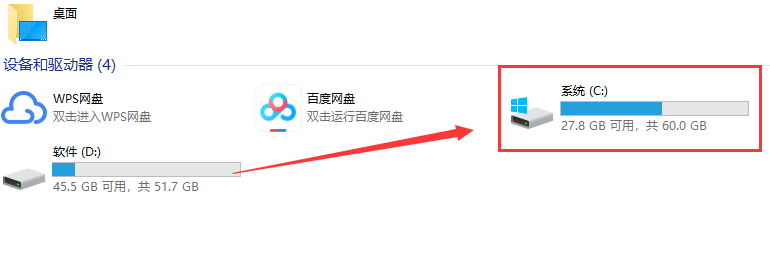
2.找到【Windows】文件夹,双击进入
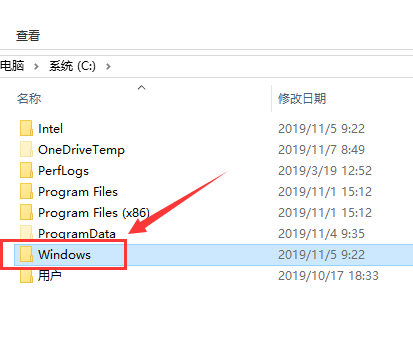
3.找到【System32】文件及,双击进入
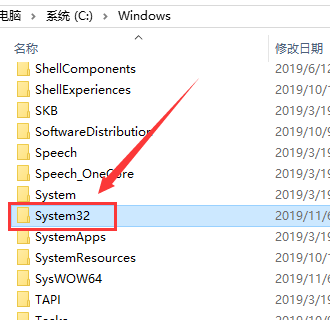
4.在文件夹中找到【cmd.exe】文件,右键选择【以管理员身份运行】选项
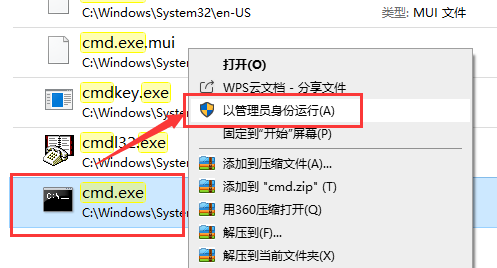
5.以管理员身份打开【命令提示符】后,输入以下命令:
【DISM /Online /Get-OSUninstallWindow】其中显示了回退到先前版本的剩余天数

6.现在键入命令【DISM /Online /Set-OSUninstallWindow /Value:30】并按【Enter】键设置删除上一次安装之前的天数。ps:可以在此处将Value值30更改为你自己想要的天数。
现在,已成功将卸载Windows 10升级的时间延长到了30天,在命令提示符窗口中输入命令【DISM /Online /Get-OSUninstallWindow】可以看到回退天数已经改为了30天

相关文章
热门教程
热门系统下载
热门资讯





























